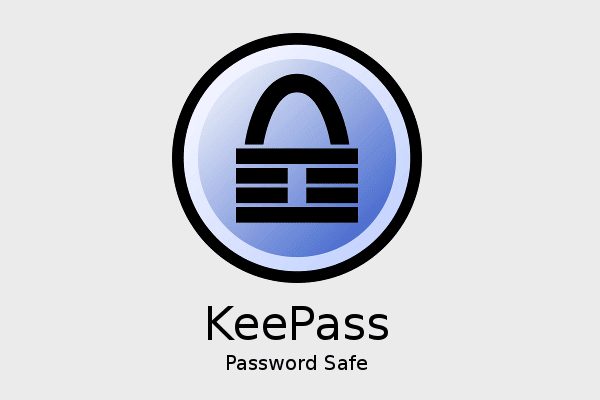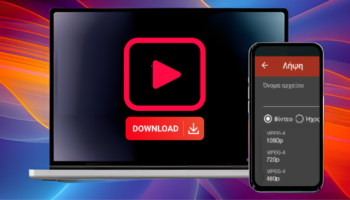Δωρεάν, ανοιχτού κώδικα, ελαφρύ στην εκτέλεση, και διαθέσιμο σε όλες τις πλατφόρμες, το KeePass είναι ένας από τους καλύτερους Password Managers. Είναι επίσης ένας από τους πιο ασφαλείς, καθώς αποθηκεύει τη βάση δεδομένων τοπικά, όχι στο cloud. Δείτε την εγκατάσταση KeePass στο Linux Mint και το Ubuntu.
Προτάσεις συνεργασίας
Τα νέα άρθρα του PCsteps
Γίνε VIP μέλος στο PCSteps
Ετοιμάσαμε τον συγκεκριμένο οδηγό στο Ubuntu 15.04 και το Linux Mint 17.1. Λογικά θα λειτουργήσει και σε παλαιότερες ή νεότερες εκδόσεις των συγκεκριμένων διανομών, καθώς και σε διανομές που βασίζονται στο Ubuntu ή το Debian.
Η εγκατάσταση KeePass στο Linux Mint ή το Ubuntu
To KeePass είναι αρκετά δημοφιλές ώστε να βρίσκεται στους διαχειριστές λογισμικού των δύο διανομών, στο κέντρο λογισμικού του Ubuntu…
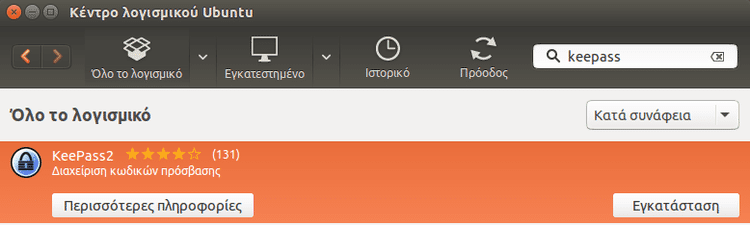
…και στο διαχειριστή λογισμικού του Linux Mint.
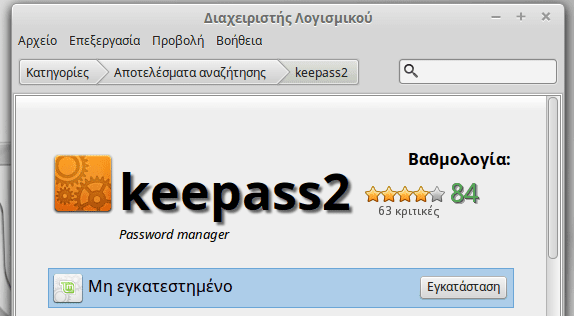
Όμως, αν εγκαταστήσουμε το KeePass μέσα από αυτά τα επίσημα κανάλια, δεν θα έχουμε την πιο τελευταία έκδοση. Ας δούμε λοιπόν πώς να έχουμε το KeePass πάντα ενημερωμένο.
Προσθήκη repository
Για την τελευταία έκδοση του KeePass, θα χρειαστεί να προσθέσουμε το repository. Αρκεί να ανοίξουμε ένα τερματικό με Ctrl+Alt+T και να γράψουμε την εντολή:
sudo apt-add-repository ppa:jtaylor/keepass -y
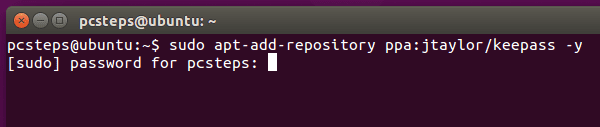
Μια υπενθύμιση για τους αρχάριους στο Linux, όταν χρησιμοποιούμε την εντολή “sudo” και μας ζητηθεί ο κωδικός μας, δεν θα φαίνεται τίποτα καθώς πληκτρολογούμε, αστέρια, τελείες ή οτιδήποτε. Απλά γράφουμε τον κωδικό και πατάμε Enter.
Αφού προσθέσουμε το repository, κάνουμε ένα update με την εντολή:
sudo apt-get update
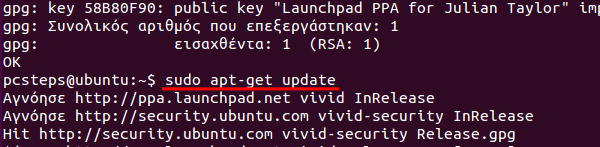
Εγκατάσταση KeePass
Εφόσον γίνει το update και δεν έχουμε κάποιο μήνυμα σφάλματος, για την εγκατάσταση KeePass γράφουμε την παρακάτω εντολή:
sudo apt-get install keepass2 -y

Μετά τη λήξη της εγκατάστασης, στο Linux Mint θα βρούμε το Keepass στο μενού, στην ενότητα “Βοηθήματα”.
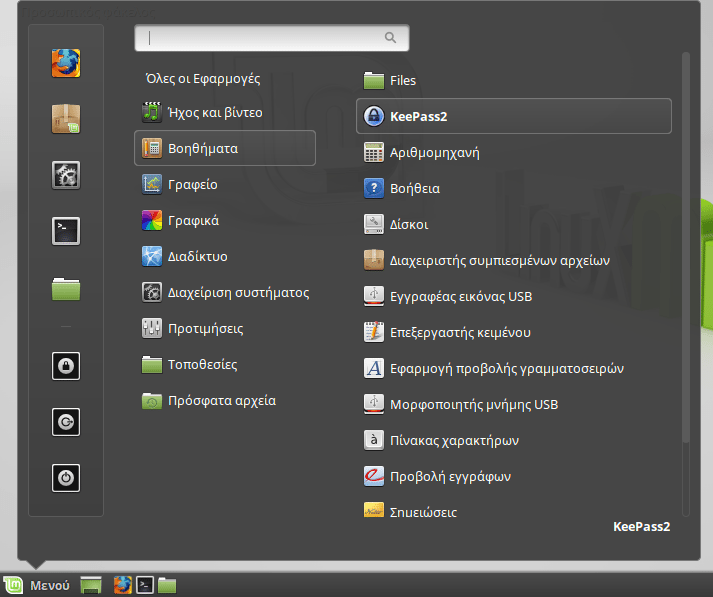
Στο Ubuntu, θα χρειαστεί να το αναζητήσουμε στο dash.
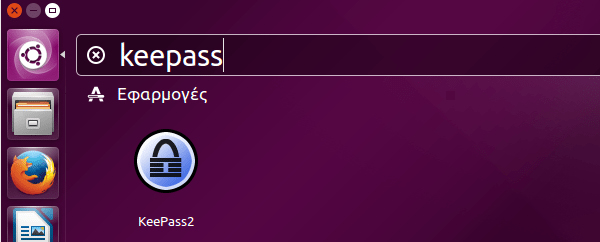
Πώς να έχουμε το KeePass στα Ελληνικά στο Linux
Υπάρχουν πολλές μεταφράσεις του KeePass, μεταξύ των οποίων και η Ελληνική. Στα Windows είναι εύκολο να αλλάξουμε γλώσσα, καθώς αρκεί απλά να κατεβάσουμε τη μετάφραση της επιλογής μας και να ρίξουμε το αρχείο στο φάκελο του KeePass.exe. Στο Linux, όμως, είναι ελαφρώς πιο περίπλοκο.
Το πρώτο κομμάτι είναι όπως και στα Windows. Πηγαίνουμε στο http://keepass.info/translations.html και κατεβάζουμε τη σχετική μετάφραση, κάνοντας κλικ στο σύνδεσμο [2.21+]
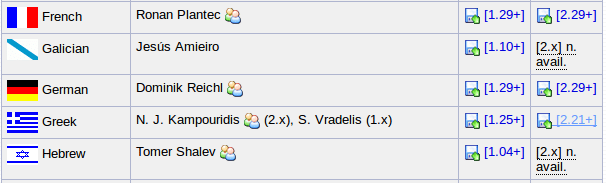
Το αρχείο .zip για την εγκατάσταση είναι μερικά kilobytes
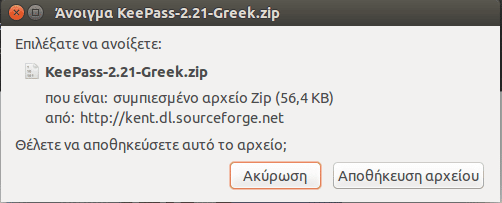
Ανοίγουμε το αρχείο .zip, και αποσυμπιέζουμε το αρχείο .lngx στον προσωπικό φάκελο /home. Είναι σημαντικό να επιλέξουμε τον προσωπικό φάκελο και όχι κάποιον άλλο, γιατί θα διευκολύνει τις εντολές αργότερα.
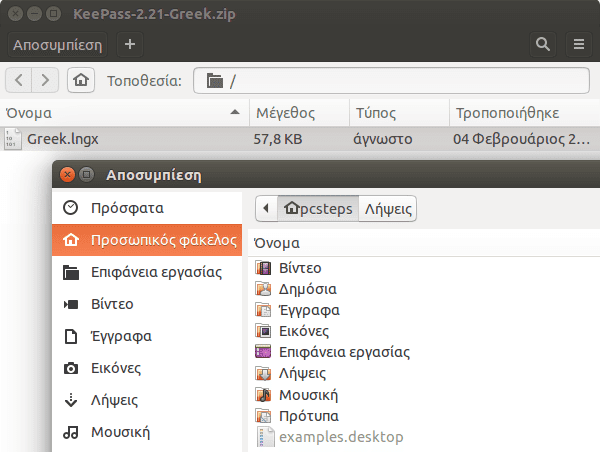
Ύστερα, ανοίγουμε το τερματικό και γράφουμε
sudo cp Greek.lngx /usr/lib/keepass2
Θυμηθείτε, στις εντολές του Linux παίζουν ρόλο τα κεφαλαία και τα πεζά γράμματα. Αν λοιπόν γράψουμε cp greek.lngx ή CP GREEK.LNGX δεν πρόκειται να λειτουργήσει η εντολή.

Εφόσον η εντολή εκτελεστεί επιτυχώς, δεν θα έχουμε κάποιο μήνυμα επιβεβαίωσης.
Τέλος, ανοίγουμε το KeePass, πηγαίνουμε στο View -> Change Language…
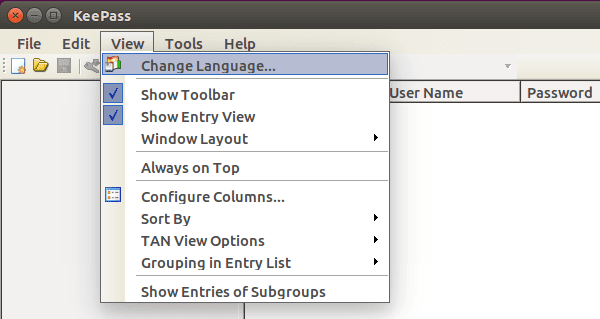
…και επιλέγουμε τη νέα γλώσσα που μόλις εγκαταστήσαμε.
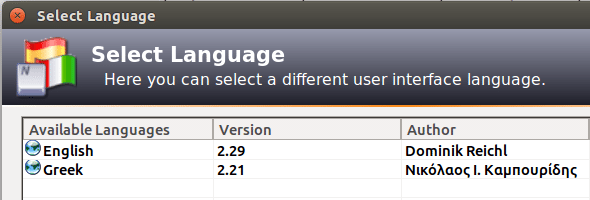
Επανεκκινούμε το KeePass, όπως θα μας ζητηθεί…
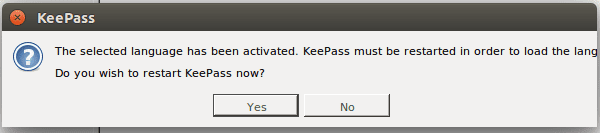
…και πλέον έχουμε το KeePass στη γλώσσα μας.
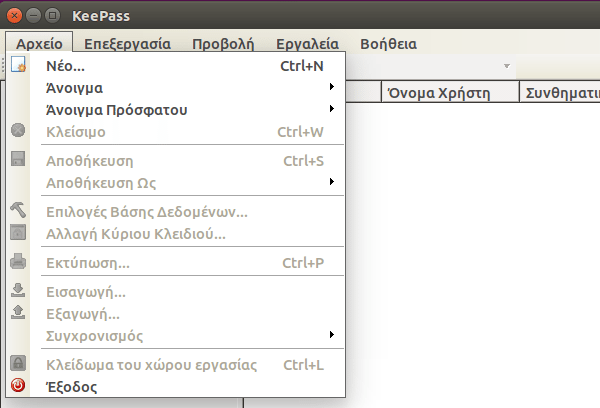
Τόσο απλά.
Είχατε κάποιο πρόβλημα με την εγκατάσταση KeePass ή την αλλαγή της γλώσσας?
Αν η εγκατάσταση KeePass σας δυσκόλεψε, ή δεν λειτούργησε η αλλαγή της γλώσσας, γράψτε μας στα σχόλια.